
Peter Holmes
0
1141
120
 Každý, kdo systém Windows používá po dlouhou dobu, zná jeho přeinstalaci nevyhnutelný. Někteří lidé volají technickou pomoc a jiní to sami. Pokud přeinstalujete sami, víte, že to trvá trochu času, ale nejvíce nepříjemnou součástí přeinstalace systému Windows je, že musíte znovu nainstalovat veškerý software jeden po druhém znovu. Software jako Firefox, Winamp, VLC a další nepostradatelné programy, které se nedodávají se systémem Windows.
Každý, kdo systém Windows používá po dlouhou dobu, zná jeho přeinstalaci nevyhnutelný. Někteří lidé volají technickou pomoc a jiní to sami. Pokud přeinstalujete sami, víte, že to trvá trochu času, ale nejvíce nepříjemnou součástí přeinstalace systému Windows je, že musíte znovu nainstalovat veškerý software jeden po druhém znovu. Software jako Firefox, Winamp, VLC a další nepostradatelné programy, které se nedodávají se systémem Windows.
Průvodce Windows Post-Install vám umožní postarat se o takové situace a automaticky nainstalovat veškerý software, který chcete nainstalovat, na novou instalaci s minimálním vstupem. Jak to uvidíme, je zapojeno několik kroků:
- Stáhněte a rozbalte balíček na požadované místo.
- Začněme přidáním aplikací, které je třeba nainstalovat, instalace po systému Windows. Musíte si stáhnout aplikace a uložit nastavení do “WPI \ Install” složku, která se nachází pod místem, kde jste extrahovali obsah stahování z kroku 1.
- Nyní spusťte soubor WPI.hta. Tím se spustí aplikace HTML. Kliknutím na tlačítko config vstoupíte do sekce konfigurace. Zde vytvoříme skript, abychom automaticky nainstalovali veškerý požadovaný software.
- Klikněte na tlačítko „přidat“ a do pole „Popis“ ve spodní části vyplňte příslušné podrobnosti. Zadejte název, popis a pořadí instalace. UUID se vyplní automaticky, zvolte “Výchozí” pokud chcete, aby byla aktuální aplikace zahrnuta do výchozí sady aplikací dostupných během instalace. Vyberte kategorii, pod níž by se měla aktuální aplikace objevit, pokud si uživatel bude chtít vybrat aplikace, které chcete nainstalovat.
- Nyní přejděte na kartu příkazů. Klikněte na “Přidat” tlačítko směrem doprava. Ve spodní části se zobrazí příkazová část. Kliknutím na ikonu složky vyhledejte instalační soubor. Tím se automaticky vyplní příkazová sekce požadovanou cestou. Nyní musíte přidat všechny přepínače, se kterými chcete spustit instalační program. Běžným přepínačem používaným v instalaci bez proudu nebo nezamýšlených je přepínač / s nebo / tichý nebo tichý. Tím se potlačí všechny otázky a pokračuje se výchozí instalací aplikace. Možná budete muset vyhledat přepínače dostupné pro konkrétní aplikaci, se kterou pracujete!
- Přidejte libovolné závislosti na kartě „Závislosti“. Běžným příkladem je software, který vyžaduje .NET framework. V takových případech byste nechtěli nainstalovat software, který závisí na nainstalované .NET framework, aniž by uživatel nejprve zkontroloval položku .NET framework. Tyto podmínky lze specifikovat na této kartě.
- Vyberte 'Uložit', přidejte další aplikace nebo zvolte 'Ukončit'.
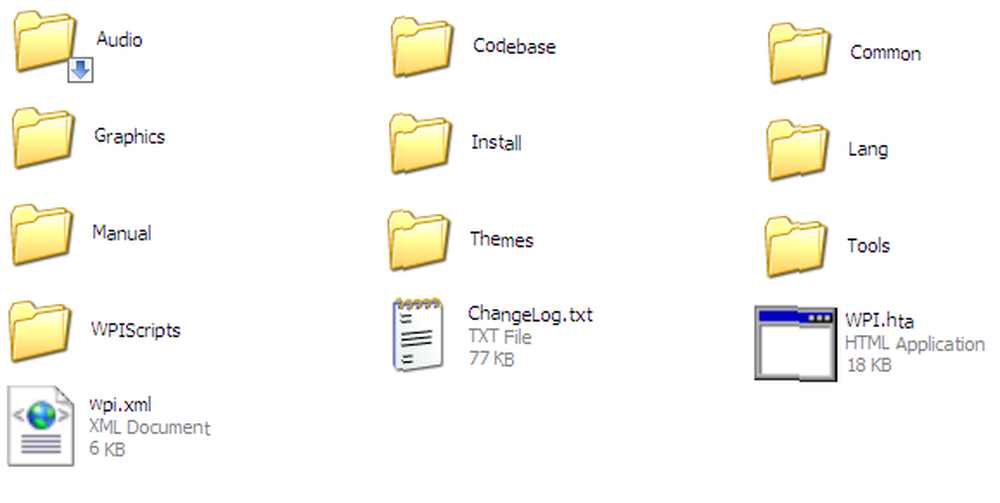
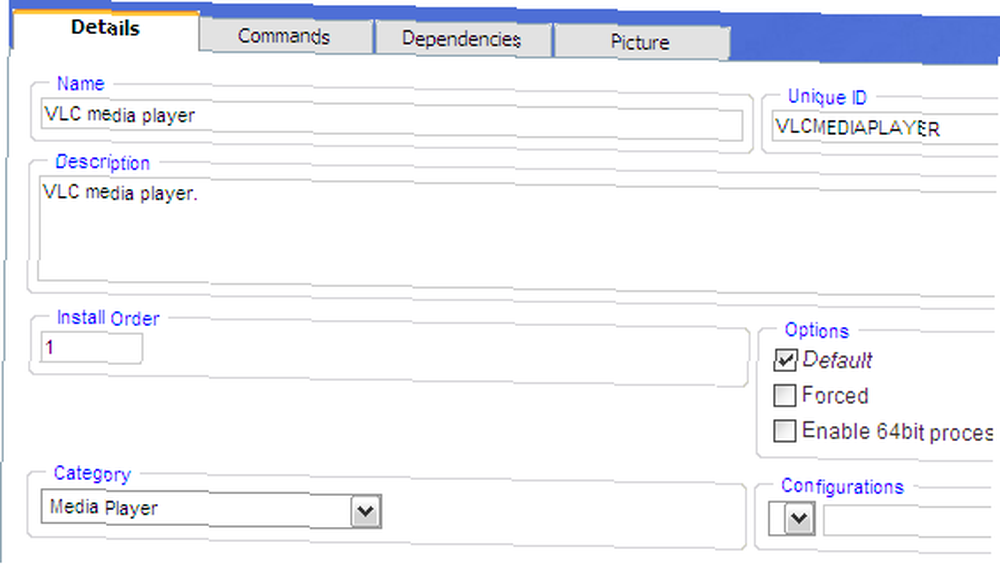

Nyní, když jste nakonfigurovali skript, přichází úkol zahrnout jej na instalační disk Windows nebo jako samostatný disk, který můžete spustit během instalace post instalace po zavedení na plochu. WPI má spoustu možností, jak toho dosáhnout. Nejlepší z nich (protože je připraven) je složka $ oem $, kterou si můžete stáhnout z webu WPI a umístit ji na instalační disk. Toto je struktura, kterou chceme dosáhnout na vašem finálním instalačním disku:
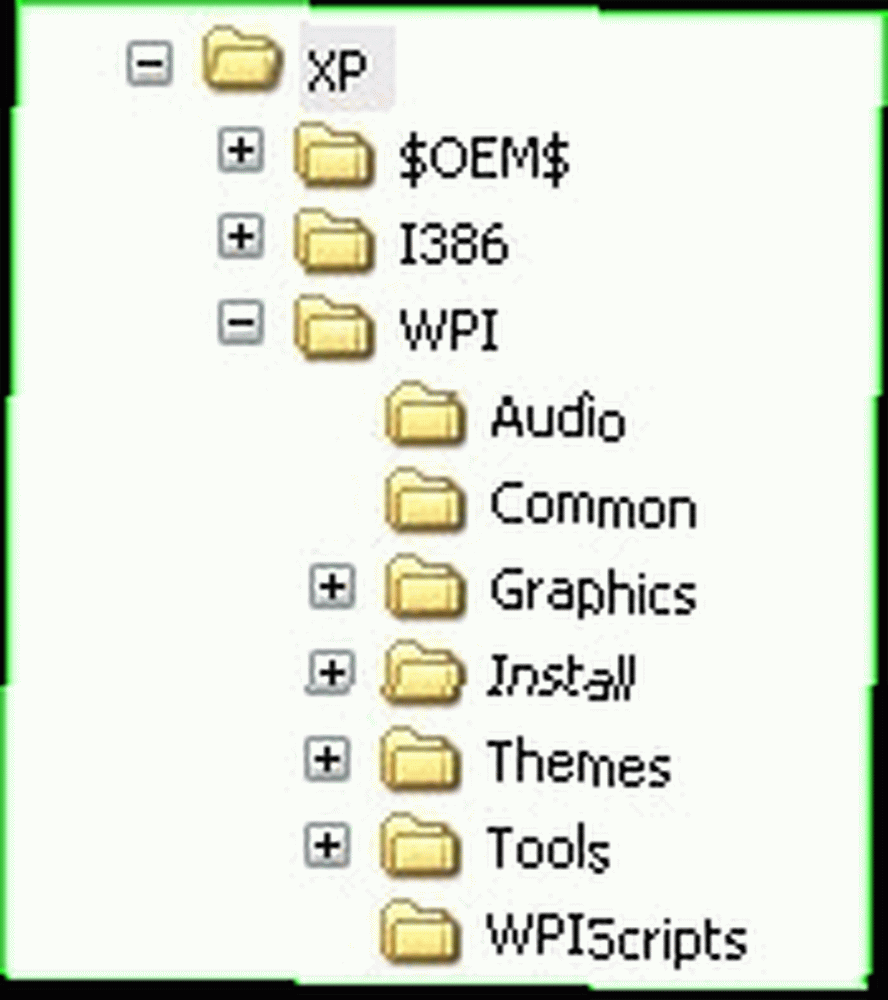
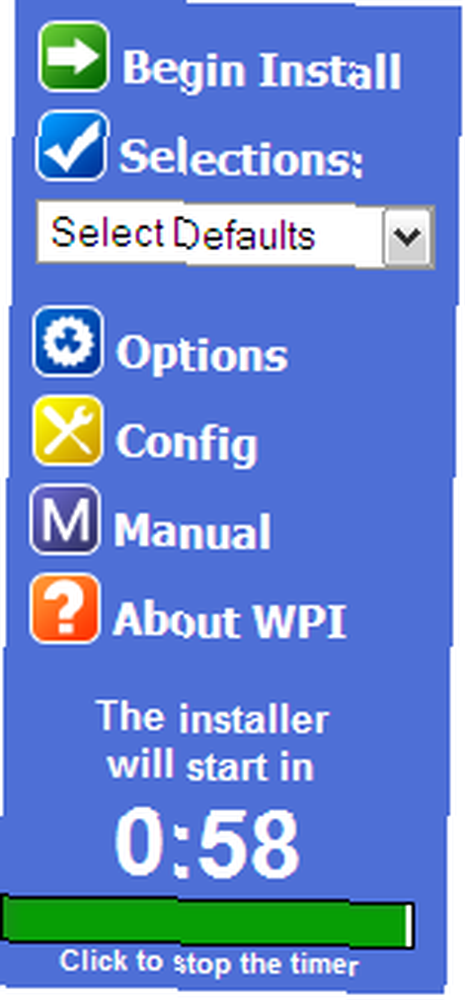
To provedete pomocí nástroje nlite, vlite nebo nástroje MakeISO, které si můžete stáhnout ze sekce stahování WPI, aby byl disk bootovatelný. Vložte ji a posaďte se a sledujte, jak je váš systém konfigurován podle vašich potřeb. WPI také nabízí pokročilé možnosti, které můžete použít k přizpůsobení vzhledu instalátoru a dokonce k přehrávání určité hudby, zatímco to dělá svou věc!
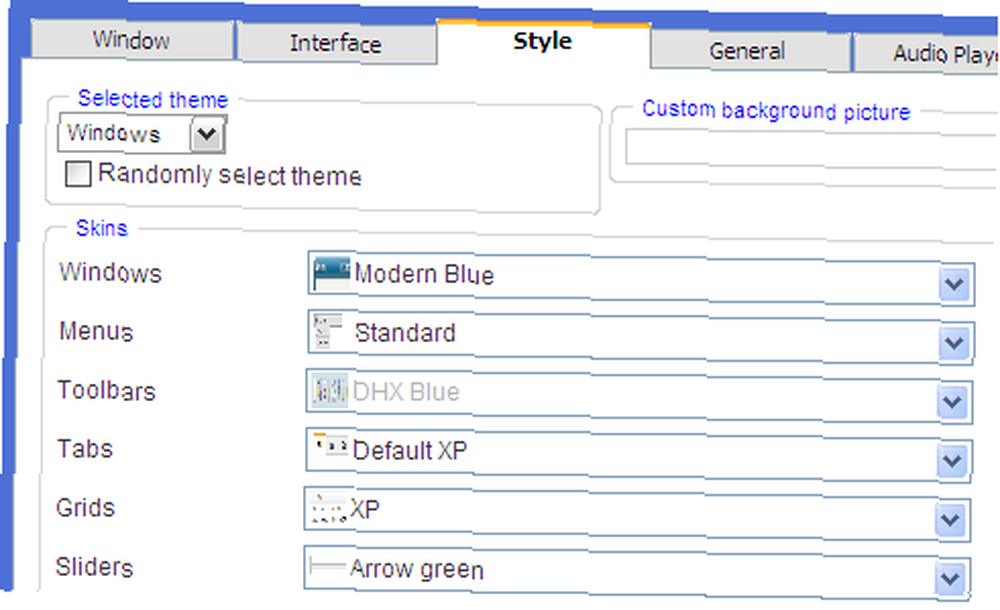
Protože pomocí WPI můžete spouštět téměř jakýkoli příkaz, je to také skvělý způsob, jak použít některé vylepšení, které jste měli před formátováním a které byste chtěli zahrnout do další instalace. Vždy je dobré zkontrolovat nově vytvořený disk na virtuálním počítači Jak nainstalovat Windows 7 na VirtualBox Virtual Machine Jak nainstalovat Windows 7 na VirtualBox Virtual Machine Společnost Microsoft brzy zastaví podporu pro Windows 7. Jeden způsob, jak jej udržet běží přes virtuální stroj s VirtualBox. než se pokusíte přejít na všechny balistické a naformátovat počítač. Možná byste mohli najít šípku nebo dva a opravit je.
Také by vás mohlo zajímat několik alternativních způsobů, jak dělat to samé, co doporučují jiní autoři MakeUseOf.
- Jak přeinstalovat Windows bez ztráty dat Jak přeinstalovat Windows 10 bez ztráty dat Jak přeinstalovat Windows 10 bez ztráty dat Pomocí této možnosti můžete přeinstalovat Windows bez ztráty souborů, osobních údajů a programů, které již v systému máte..
- Jak vytvořit bezobslužný disk Windows XP Jak vytvořit bezobslužný disk Windows XP Jak vytvořit bezobslužný disk Windows XP
Znáte nějaké další nástroje k plnění podobných úkolů? Vytvořili jste si vlastní instalační CD? Co jste zahrnuli? Podělte se o komentáře!











